La guía definitiva para las copias de seguridad de WordPress
Publicado: 2023-11-13En esta guía completa diseñada para usuarios de WordPress, profundizaremos en el tema crítico de las copias de seguridad de WordPress. Describiremos varios escenarios en los que las copias de seguridad son un salvavidas, desde la eliminación accidental de contenido hasta fallas del servidor. Al final de esta guía, los usuarios de WordPress estarán bien equipados para garantizar la seguridad y continuidad de sus sitios web a través de estrategias de respaldo efectivas.
Por qué las copias de seguridad de WordPress son esenciales
Hacer una copia de seguridad de un sitio web es una práctica esencial para cualquier propietario de un sitio web, independientemente de su nivel de experiencia. Los sitios web pueden verse comprometidos por terceros, experimentar fallas después de las actualizaciones o fallar debido a un error humano. En estas situaciones, tener una copia guardada de sus archivos y datos resulta invaluable. Mantener una copia de seguridad reciente de su sitio web no solo ahorra tiempo sino que también reduce el estrés y el tiempo de inactividad.
Protección contra desastres imprevistos
Los accidentes ocurren. Podría eliminar accidentalmente contenido importante o realizar cambios que afecten negativamente la funcionalidad de su sitio web. Recuperarse de estos contratiempos puede ser un proceso laborioso sin un respaldo. Sin embargo, con una copia de seguridad confiable, puede restaurar fácilmente su sitio web a su estado anterior, minimizando el impacto de cualquier desastre imprevisto.
Protección contra amenazas cibernéticas
Las amenazas cibernéticas son una preocupación constante. Los piratas informáticos pueden aprovechar las vulnerabilidades en la seguridad de su sitio web para comprometer sus datos. Hacer una copia de seguridad periódica de su sitio web puede mitigar los riesgos de filtraciones de datos y restaurarlo rápidamente a un estado seguro si alguna vez es víctima de un ataque.
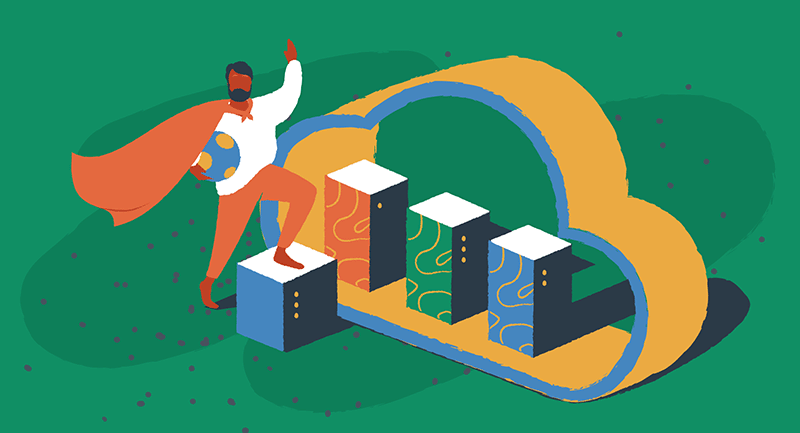
Garantizar la continuidad del negocio
Para las empresas que dependen en gran medida de sus sitios web, cualquier tiempo de inactividad puede provocar una pérdida de ingresos y una reputación dañada. Ya sea que se trate de una falla del servidor o de un problema técnico importante, tener una copia de seguridad reciente le permite restaurar rápidamente su sitio web y minimizar el impacto en sus operaciones comerciales. Garantiza que los clientes puedan acceder a su sitio web sin interrupciones y ayuda a mantener su presencia en línea.
Mejores prácticas para copias de seguridad de WordPress
Crear copias de seguridad es solo el primer paso. Para garantizar la eficacia de su estrategia de respaldo, considere implementar las siguientes mejores prácticas:
Copias de seguridad programadas periódicamente
Crear copias de seguridad manualmente puede ser una tarea que requiere mucho tiempo. Para agilizar el proceso y garantizar que las copias de seguridad estén siempre actualizadas, opte por las copias de seguridad automáticas. Programe copias de seguridad periódicas para que se ejecuten a intervalos convenientes, como diarias o semanales, según la frecuencia de los cambios en su sitio web.
Múltiples ubicaciones de respaldo
Almacenar copias de seguridad en múltiples ubicaciones es crucial para evitar un único punto de falla. Considere utilizar servicios de almacenamiento en la nube como Google Drive, Dropbox o OneDrive para almacenar sus copias de seguridad de forma segura. De esta manera, incluso si su servidor experimenta una falla catastrófica, aún tendrá acceso a sus copias de seguridad.
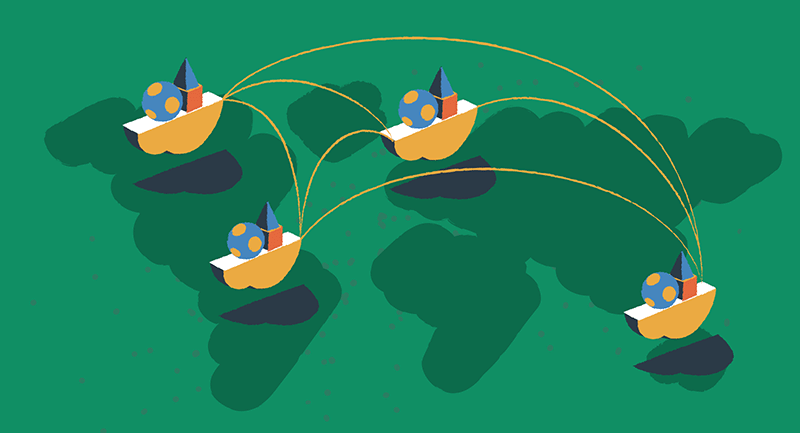
Pruebe sus copias de seguridad
No espere a que ocurra un desastre para probar sus copias de seguridad. Pruebe periódicamente el proceso de restauración para asegurarse de que sus copias de seguridad funcionen correctamente. Esta práctica le dará tranquilidad al saber que podrá recuperar rápidamente su sitio web en caso de una emergencia real.
Mantenga las copias de seguridad fuera del sitio
Si bien cPanel y EasyWP ofrecen soluciones de respaldo convenientes, es esencial mantener las copias de seguridad fuera del sitio para mayor seguridad. Almacene copias de seguridad en servidores externos, almacenamiento en la nube o dispositivos físicos separados de su entorno de alojamiento web. Esta precaución protege sus datos de posibles fallas del servidor o violaciones de seguridad.
Elegir la solución de respaldo adecuada
Hay varias opciones disponibles cuando se trata de copias de seguridad de WordPress. En esta guía, nos centraremos en dos servicios populares de Namecheap: EasyWP y el alojamiento compartido de Namecheap. Estos servicios ofrecen soluciones de respaldo confiables con interfaces fáciles de usar que hacen que el proceso de respaldo sea sencillo.
Gestión de copias de seguridad EasyWP
EasyWP es un servicio de alojamiento administrado de WordPress proporcionado por Namecheap. Ofrece un sistema de gestión de copias de seguridad perfecto que permite a los usuarios crear, restaurar y descargar copias de seguridad con facilidad.
Creando una copia de seguridad con EasyWP
Para crear una copia de seguridad de su aplicación WordPress usando EasyWP, siga estos pasos:
- Inicie sesión en su Panel de EasyWP y seleccione el sitio web para el que desea crear una copia de seguridad.
- Navegue a la pestaña Copias de seguridad.
- Ingrese un nombre descriptivo para la copia de seguridad en el campo Descripción.
- Haga clic en el botón "Crear copia de seguridad".
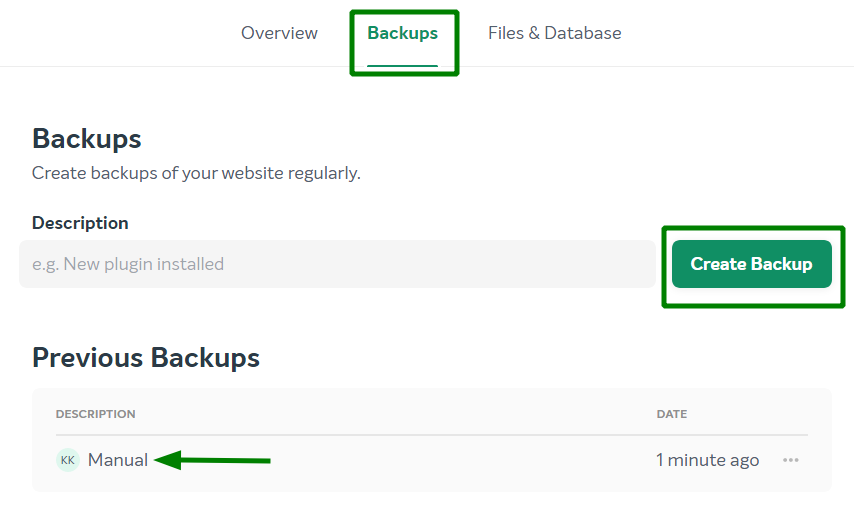
Una vez generada la copia de seguridad, será visible en la lista de copias de seguridad disponibles. Recibirá un correo electrónico de confirmación en su dirección de correo electrónico de contacto de Namecheap y la notificación correspondiente en su Panel de EasyWP.

Descargar una copia de seguridad con EasyWP
Para descargar una copia de seguridad de su aplicación WordPress usando EasyWP, siga estos pasos:
- Inicie sesión en su Panel de EasyWP y seleccione el sitio web para el que desea descargar una copia de seguridad.
- Navegue a la pestaña Copias de seguridad.
- Ubique la copia de seguridad deseada en la lista y haga clic en la opción "Más".
- Elija "Descargar base de datos" o "Descargar archivos" para descargar el archivo TAR correspondiente a su PC local.
Restaurar una copia de seguridad con EasyWP
Si necesita restaurar su sitio de WordPress usando EasyWP, aquí le explicamos cómo hacerlo:
- Inicie sesión en su Panel de EasyWP y elija el sitio web que desea restaurar.
- Selección de copia de seguridad: haga clic en "Copias de seguridad de WordPress". Verás tus copias de seguridad disponibles.
- Elija la copia de seguridad que desea restaurar. Haga clic en el icono "Más" (representado por tres puntos) para esa copia de seguridad.
- En el menú que aparece, elija "Restaurar".
- Nota: Una vez que comienza la restauración, no se puede detener. Su contenido actual será reemplazado con los datos de la copia de seguridad. Pero no te preocupes. Se crea una copia de seguridad automática justo antes de que comience la restauración, para que pueda volver a ella si es necesario.
- Una vez que finalice la restauración de la copia de seguridad, recibirás una notificación. Su sitio web ahora vuelve a estar como estaba cuando seleccionó esa copia de seguridad.
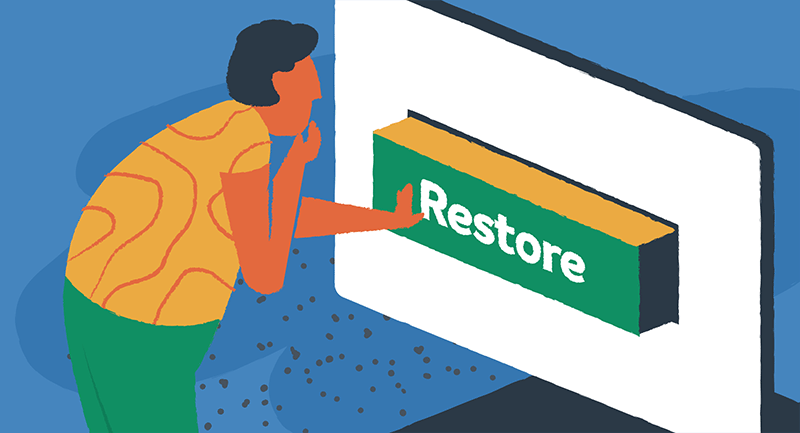
Encuentre instrucciones detalladas paso a paso sobre las copias de seguridad de sitios web con EasyWP en nuestra base de conocimientos.
Gestión de copias de seguridad de cPanel
Si utiliza el alojamiento compartido de Namecheap, cPanel proporciona un sólido sistema de administración de copias de seguridad que le permite crear y restaurar copias de seguridad de toda su cuenta de cPanel, incluidas bases de datos, cuentas de correo electrónico y configuraciones.
Creando una copia de seguridad completa de cPanel
Para crear una copia de seguridad completa de cPanel, siga estos pasos:
- Inicie sesión en su cuenta de cPanel y navegue hasta la sección Archivos.
- Haga clic en el menú Copia de seguridad.
- Seleccione "Descargar una copia de seguridad completa del sitio web".
- De forma predeterminada, la copia de seguridad se guardará en el directorio de inicio de su cuenta. Si lo desea, puede cambiar el destino de la copia de seguridad.
- Haga clic en el botón "Generar copia de seguridad" para iniciar el proceso de copia de seguridad.
Se iniciará el proceso de generación de la copia de seguridad y podrá monitorear su progreso en tiempo real. Una vez completado, puede descargar la copia de seguridad o verificar si está almacenada en un servidor remoto.
Restaurar una copia de seguridad completa de cPanel
Restaurar una copia de seguridad completa de cPanel depende de su entorno de alojamiento. Si tiene un VPS o un servidor dedicado con acceso root, puede restaurar la copia de seguridad usted mismo en WHM. Sin embargo, si tiene un paquete Stellar o Reseller, deberá enviar un ticket al departamento de Hosting para obtener ayuda.
Para restaurar una copia de seguridad completa de cPanel por su parte, navegue hasta el menú Copia de seguridad automática en cPanel (disponible para los planes Stellar Plus y Stellar Business) o use la opción "Restaurar una copia de seguridad del directorio principal". Seleccione el archivo de copia de seguridad que desea restaurar e inicie el proceso de restauración.
Encuentre instrucciones detalladas paso a paso sobre copias de seguridad de sitios web con alojamiento compartido de WordPress en nuestra base de conocimientos.
Si bien los pasos de copia de seguridad descritos en esta guía son muy relevantes para la mayoría de los usuarios de los productos de alojamiento de Namecheap, es esencial tener en cuenta que el proceso de copia de seguridad puede variar significativamente con otras empresas de alojamiento. Diferentes proveedores de alojamiento pueden ofrecer distintas soluciones de respaldo e interfaces de administración.
Si no utiliza los servicios de alojamiento de Namecheap, le recomendamos consultar la documentación de su proveedor de alojamiento o el equipo de soporte para comprender sus procedimientos de copia de seguridad específicos. Es crucial asegurarse de que su estrategia de respaldo se alinee con su entorno de alojamiento para garantizar la seguridad y disponibilidad de su sitio web de WordPress.
Copia de seguridad, edición, copia de seguridad, repetición
Las copias de seguridad de WordPress son un aspecto crucial de la gestión de sitios web. Protegen su sitio web contra desastres imprevistos, amenazas cibernéticas y tiempos de inactividad. Si sigue las instrucciones paso a paso proporcionadas en esta guía, puede crear y restaurar fácilmente copias de seguridad utilizando los servicios de Namecheap como EasyWP y cPanel. Recuerde implementar mejores prácticas, como copias de seguridad automáticas periódicas, almacenar copias de seguridad en varias ubicaciones y probar su proceso de restauración. Con una sólida estrategia de respaldo, puede tener la tranquilidad de saber que su sitio web de WordPress está seguro y protegido.
Si esta guía sobre copias de seguridad de WordPress le resultó valiosa, también debería profundizar en nuestro artículo que cubre las mejores prácticas de seguridad en la nube. Nuestra guía completa lo equipará con el conocimiento y las estrategias necesarias para fortalecer su presencia en línea contra una variedad de amenazas.
